|
Le plat à fruits
|
Pour réaliser ce plat, il faut Paint Shop Pro , ici la version X est utilisée, mais cela peut être fait avec les versions précédentes.
Les filtres : - Eye Candy 5 / Impact
Le matériel
|
Ce tutoriel a été créé de toutes pièces par mes soins. Il est interdit de le reproduire, de même que d'exposer toute création à partir de ce tutoriel sur votre site Web, sans me demander une autorisation au préalable et mettre un lien vers mon site sur les pages concernées.
Si vous souhaitez l'exposer sur votre site, vous devrez mettre le lien suivant: http://www.aujardindevalentine.com
Merci de respecter mes droits d'auteur.
|
1. Ouvrir une nouvelle image transparente de 500x 500 pixels pour la facilité du travail
2. Avec l'outil formes prédéfinies/ ellipse/couleur noir à l'avant-plan/ transparent à l'arrière-plan, dessiner une ellipse

3. Un clic droit sur le calque vectoriel/ convertir en calque raster
4. Refaire une ellipse plus haute qui représentera le contenant du plat, la positionner comme ici:

5. Clic droit/ convertir en calque raster
6. Prendre l'outil sélection rectangle , et sélectionner la partie supérieure et inutile de l'ellipse précédente / supprimer
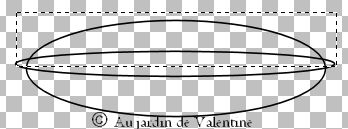
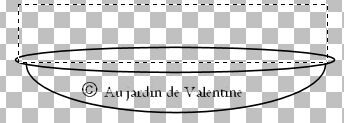
7. Sélections/ desélectionner tout
8. Dupliquer, avec l'outil déplacer (ou sélecteur), déplacer ce double vers le bas du plat et qui représentera le pied
9. Image /redimensionner à 60%
10.Revenir à la partie "contenant" du plat. Avec PSP version 10, prendre le pinceau déformant/ mode de déformation "tirer" { t73, r13, i100 } / qualité brouillon élévée/ qualité optimale, faire la déformation du contenant, en tirant la courbe, sur la partie gauche par exemple (cfg5)
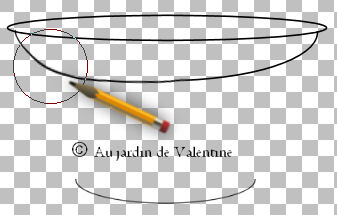
(sinon ajouter des noeuds, comme dans les explications du muguet, des violettes, noisettes ou autres tutoriaux faits à partir des versions antérieures)
11. Un clic droit sur le calque/ Dupliquer cette partie
12. Image/miroir
13. Prendre l'outil de sélection rectangle, sélectionner jusqu'au milieu du plat
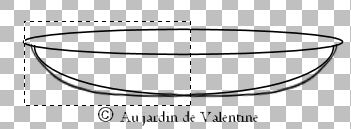
14. Se positionner sur le calque dupliqué/ supprimer
15. Sélections/ inverser
16. Se mettre sur le premier calque déformé, supprimer. On obtient ceci (cfg 7)

17. Prendre l'outil stylo/ dessiner à main levée/ précision 10, noir à l'arrière plan (l'avant-plan est transparent)- [connecter les segments/ afficher les noeuds ] doivent être cochés
Dessiner un côté du pied du plat.les noeuds servent à corriger en poussant sur les poignées.
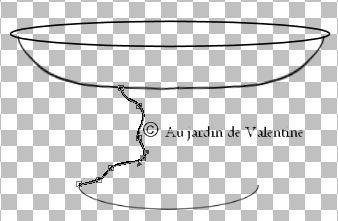
18. Lorsque la courbe du pied vous plaît, un clic droit sur le calque vectoriel/ convertir en calque raster
19. Un clic droit sur ce calque/ dupliquer
20. Image/ miroir
21. Revenir sur le calque de courbe représentant la base du pied, un clic droit sur le calque/ dupliquer
22. Image/ redimensionner à 70% et la positionner juste un peu au- dessus, et parallèle à la première
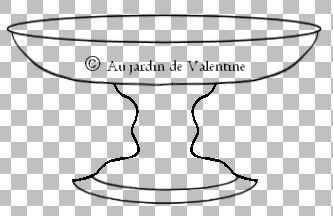
23. Revenir sur le calque représentant le bord supérieur du plat; prendre le même pinceau déformant,mais cette fois {t 32, r 0} et étirer, en posant votre pinceau avec un pas de la taille du pinceau, soit 32... ainsi vous aurez un bord ondulé régulier.
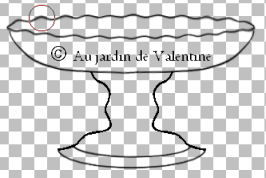
24.On peut fusionner tous les calques ici
25.Si les bords inférieurs sont trop pointus, reprendre le pinceau déformant et pousser vers l'intérieur afin de les arrondir ; pour la suite les parties sont nommées {1,2,3,4}
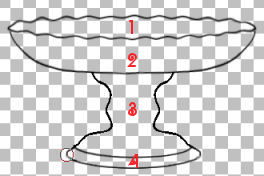
26. Edition/copier - Sauvegarder le contour en format *.psp - cela vous permettra de faire des variantes.
27. Ouvrir une nouvelle image transparente de 400x400 pixels et / coller votre plat comme un nouveau calque
28. Dans la palette des dégradés sélectionner le dégradé de votre choix ou le mien
29. Se positionner sur le calque du contour du plat, et avec la baguette magique, sélectionner autour du contour global puis faire sélections/ inverser
30. Se mettre sur le calque du fond et remplir la partie sélectionnée avec le dégradé
31.Avec la baguette magique sélectionner l'intérieur de la partie 1
32. Faire effets filtre/Eye Candy 5/ Impact/Glass {4.27, 0, 60, 73, 27, 36,20, 19, 4.65, 18, Glass color avec la teinte #fcf9ed}
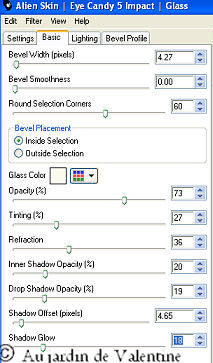
33.Avec la baguette magique, sélectionner la partie 2
34. Faire effets filtre Alien Skin/ Glass 2.1 {71, rounded, 104, 67, 8, 54, lighting toolbox coché}
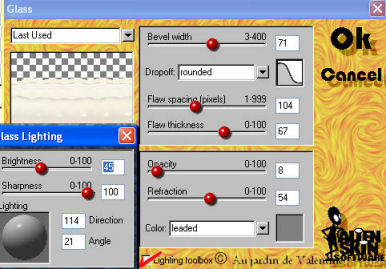
35. Avec la baguette magique,maintenir la touche MAJ, sélectionner les parties 3 et 4
36. Faire effets filtre Alien Skin/Glass 2.1 {111, rounded, 66, 15, 6, 15, "lighting toolbox" coché}

37. Clic droit sur le calque du fond dégradé/ Dupliquer
38. Se positionner sur ce calque; supprimer la partie 1 qui ne devra pas se superposer au calque précédent; puis effets/ effets 3D/ Découpe {15, 30, 50, 15 }
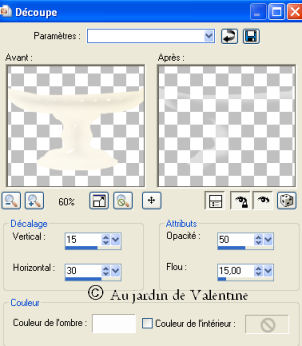
39. Fermer le calque du contour noir, calques/ fusionner/fusionner les calques visbles
40. Aller sur le calque du contour du plat. Avec l'outil sélection au lasso/point à point, sélectionner les bords du plat qui ne seront pas colorés
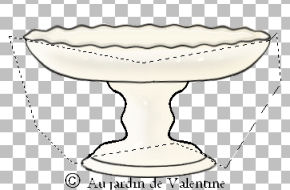
41.Effets/effets de texture/ sculpture (ici beige)
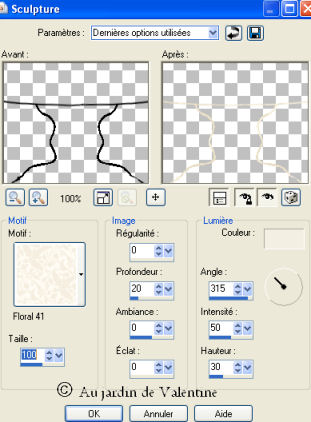
42. Sélections/ inverser
43. Effets/effets de texture/ sculpture / texture ( ici vert)
44. Réglage/ netteté
45. Prendre le pinceau à adoucir pour atténuer la marque formée sur le contour après le réglage/netteté
46. Choisir un décor assorti au rebord (ou le mien), le copier/ coller
47. Le placer où vous souhaitez
48. Fusionner tous les calques, enregistrer sous...en format *.psp ou exporter en gif optimisé
Il ne vous reste qu'à le présenter et à y mettre des fruits si vous voulez!
Bonne création!
~~~~~~~~~~~~~~~~~
Merci
d'avoir fait ce tutoriel...Pour écrire
cliquer ici

00035823


|